google浏览器插件数据占用空间如何查看
时间:2025-06-21
来源:谷歌Chrome官网
详情介绍

1. 使用浏览器任务管理器:在Windows系统下,按下“Shift+Esc”快捷键;在Mac系统中,选择顶部菜单栏中的“Chrome-窗口-任务管理器”,打开任务管理器后,能看到多个标签页和插件的资源使用情况列表,重点关注“内存占用空间(MB)”这一列,可查看插件的内存占用情况。
2. 通过开发者工具分析:按下“Ctrl+Shift+I”(Windows/Linux)或“Cmd+Option+I”(Mac)打开开发者工具,在“Memory”面板中,可以查看到各个标签页以及插件的内存使用情况,包括JS堆大小等详细信息。还能通过“Capture Heap Snapshot”功能捕获当前内存快照,进一步分析内存分配情况,找出占用空间较大的插件。
3. 检查浏览器设置中的存储管理:点击浏览器右上角的三个点菜单图标,选择“设置”,在设置页面中找到“隐私与安全”部分,点击“网站设置”,然后找到对应的插件相关设置选项,查看其存储权限及使用情况,部分插件可能会在这里显示其占用的存储空间大小。
继续阅读
如何通过谷歌浏览器提升网页的CSS渲染效果
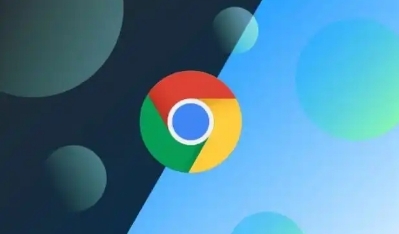 通过优化Google Chrome浏览器中的CSS渲染效果,减少页面渲染延迟,提高网页的加载效率,优化用户体验,提升页面的显示效果和浏览流畅性。
通过优化Google Chrome浏览器中的CSS渲染效果,减少页面渲染延迟,提高网页的加载效率,优化用户体验,提升页面的显示效果和浏览流畅性。
Google Chrome浏览器插件网络请求被拦截的处理流程
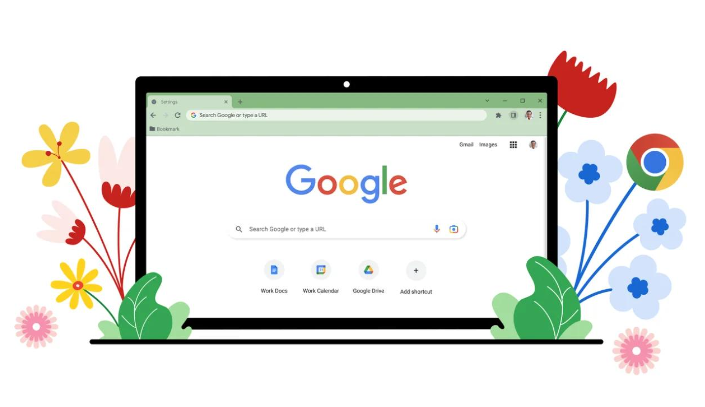 讲解Google Chrome浏览器插件网络请求被拦截的原因及处理流程,帮助恢复正常网络请求,保证插件功能完整。
讲解Google Chrome浏览器插件网络请求被拦截的原因及处理流程,帮助恢复正常网络请求,保证插件功能完整。
Chrome浏览器多标签页高效管理技巧分享
 分享Chrome浏览器多标签页的高效管理技巧,帮助用户提升浏览操作的效率和体验。
分享Chrome浏览器多标签页的高效管理技巧,帮助用户提升浏览操作的效率和体验。
谷歌浏览器安装路径不正确的重新配置方案
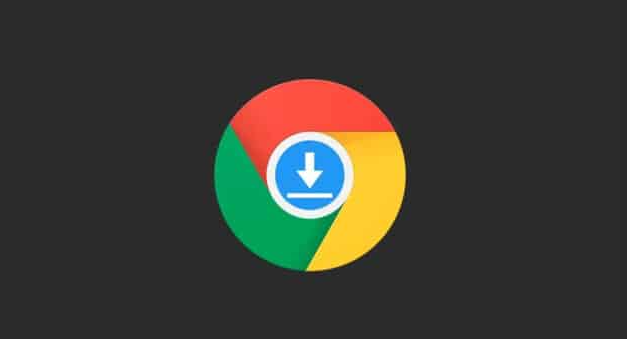 分享谷歌浏览器安装路径不正确时的重新配置方案,规范路径保障安装成功。
分享谷歌浏览器安装路径不正确时的重新配置方案,规范路径保障安装成功。
